Sådan modereres en Discord-server til virksomheder: Social Media Examiner
Discord / / March 23, 2022
Kører du en Discord-server til din virksomhed eller dit produkt? Vil du holde samfundet positivt og engageret?
I denne artikel vil du opdage, hvordan og hvorfor du bruger indbyggede modereringsindstillinger, værktøjer og bots til effektivt at administrere dit Discord-fællesskab.

Hvorfor din virksomheds Discord-server har brug for moderation
Discord er et af de hurtigst voksende nye sociale netværk. Det er et økosystem af chatfora bygget op omkring alle interesser, du kan komme i tanke om – lige fra spil til mode, uddannelse, forretning og private venskabsgrupper. Der er et stort potentiale for virksomheder til at opbygge fællesskaber og oprette forbindelse til deres målmarkeder.
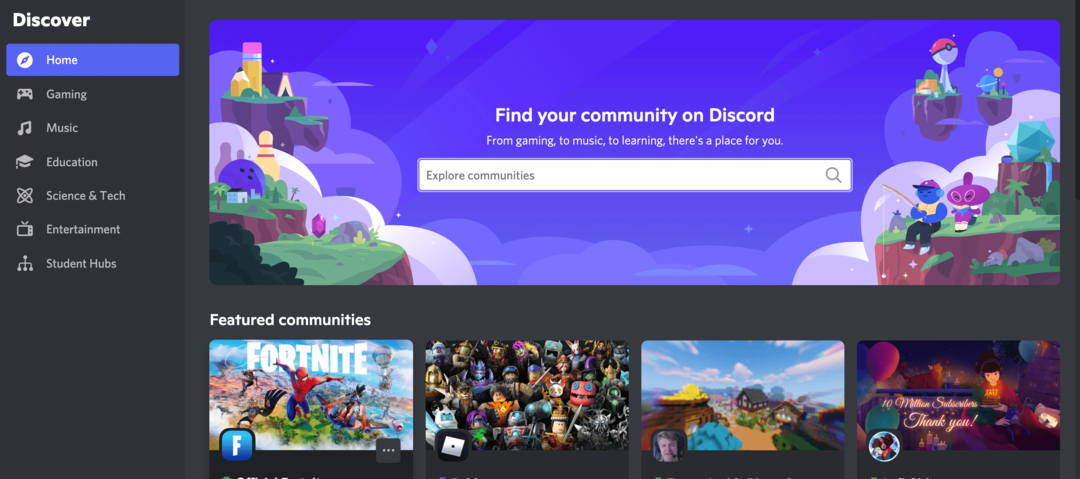
Uenighed har en åben, demokratisk struktur. Og ligesom mange ting på internettet er det både en velsignelse og en forbandelse. Alle kan deltage. Men også… nogen som helst kan deltage. Dette betyder, at for al den positive diskussion og den åbne udveksling af information er der en ledsagende risiko for trolling, "not safe for work"-indhold (NSFW) og spam.
Så hvis du vil drive et fællesskab på Discord, skal du tage ansvar for at moderere det. Heldigvis er der masser af værktøjer til din rådighed, herunder udviklertilstand, serverregler, moderationsindstillinger og automatiserede bots.
#1: Slå Discord Developer Mode til
Dit første skridt som Discord-moderator er at slå udviklertilstand til. Nederst på skærmen skal du klikke på tandhjulsikonet til højre for dit brugernavn for at få adgang til dine brugerindstillinger.
Rul ned til Avanceret i venstre navigation, og slå derefter Udviklertilstand til.
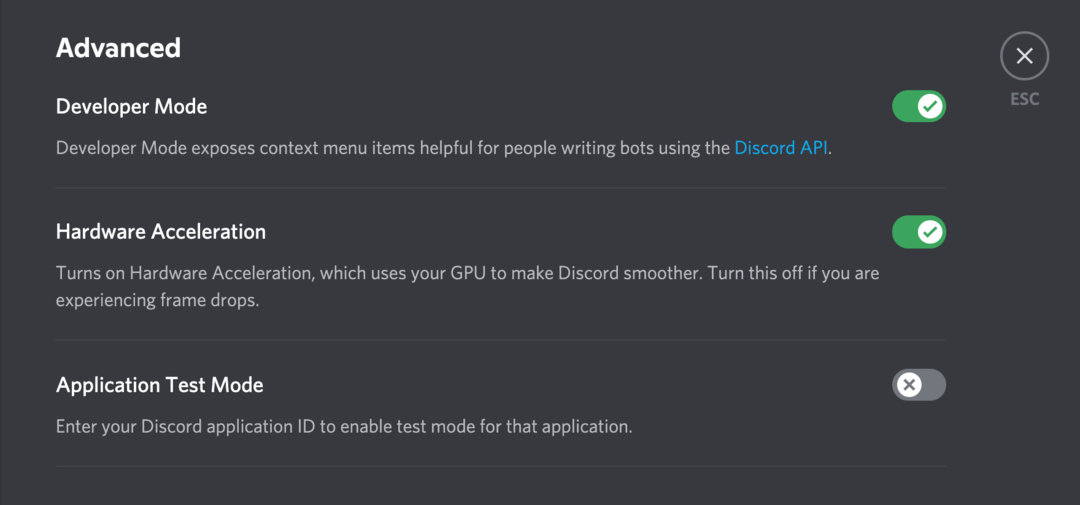
Developer Mode er primært designet til folk, der ønsker at oprette bots til platformen. Men det er også nyttigt for moderatorer, fordi det giver dig adgang til mere information.
Du kan finde ud af ID'et for en individuel bruger, kanal, server eller besked. Du skal bruge disse detaljer, hvis du nogensinde skal rapportere dårligt indhold. Sådan får du adgang til disse oplysninger i udviklertilstand:
- Bruger ID: I udviklertilstand skal du højreklikke på navnet på en individuel bruger og vælge Kopier ID fra kontekstmenuen.
- Kanal-id: Højreklik på en besked i kanalen. Hold Shift nede, og klik på Kopier ID. Du får både kanal og besked-id.
- Server-id: Højreklik på servernavnet, og klik på Kopier ID.
- Meddelelses-id: Højreklik på beskeden og vælg Kopier ID fra menuen.
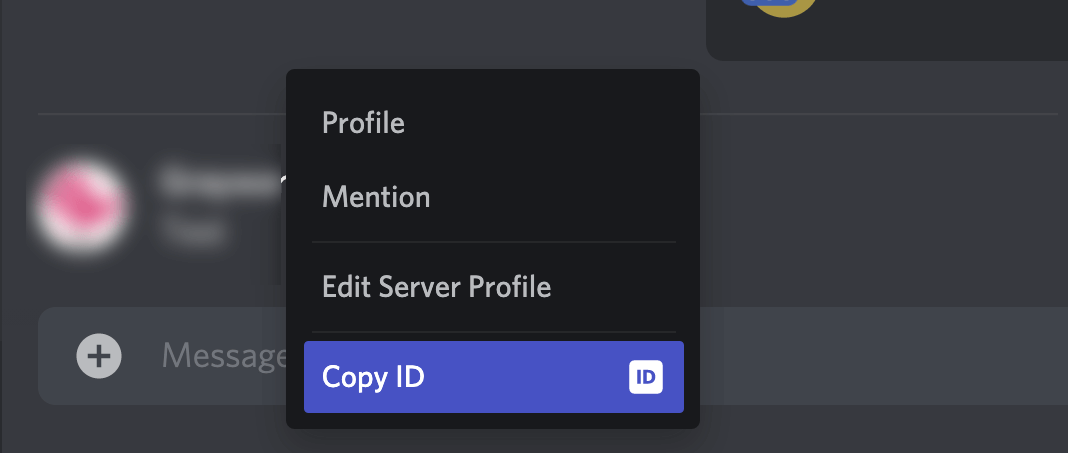
I resten af denne vejledning antager jeg, at du har administratortilladelser til din server, at du bruger udviklertilstand, og at din server er sat op som et fællesskab. (For mere om opsætning af en community-server, tjek ud denne guide til at komme i gang med Discord.)
#2: Indstil medlemskab og adfærdsregler for din Discord-server
Du bliver uundgåeligt nødt til at bruge lidt tid på mådehold. Men ideelt set vil du gerne være så håndfri som muligt.
Hvordan opnår du det? Ved at sætte fornuftige regler og standarder fra begyndelsen. Der er to måder at lade Discord-brugere vide, hvad du forventer af dem:
- Medlemsscreening, hvor brugere skal svare på spørgsmål eller acceptere regler, før de tilmelder sig din server.
- En #regelkanal i din server, som minder medlemmer om reglerne over tid.
For at konfigurere medlemsscreening skal du klikke på pil ned ved siden af dit servernavn øverst på skærmen og vælge Serverindstillinger.
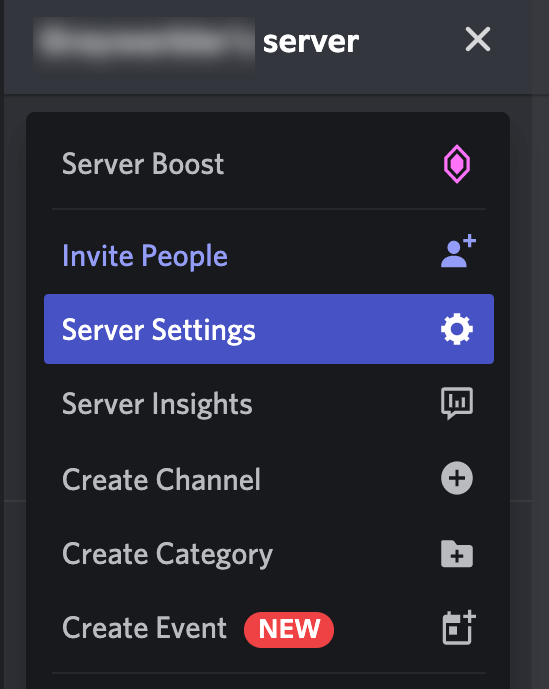
Rul derefter ned til Medlemsscreening til venstre. Til højre skal du klikke på knappen Konfigurer medlemskabsscreening.
Transformer din strategi med træning i verdensklasse

Vil du have den bedste træning og indsigt til at tage på noget – uden at forlade komforten i dit hjem eller kontor?
On-Demand-billetten til Social Media Marketing World 2022 giver dig adgang til optagelser af hver keynote, session og workshop fra begivenheden i et helt år. Men skynd dig, tilbuddet slutter snart, så er de væk for altid.
FÅ UDDANNELSEN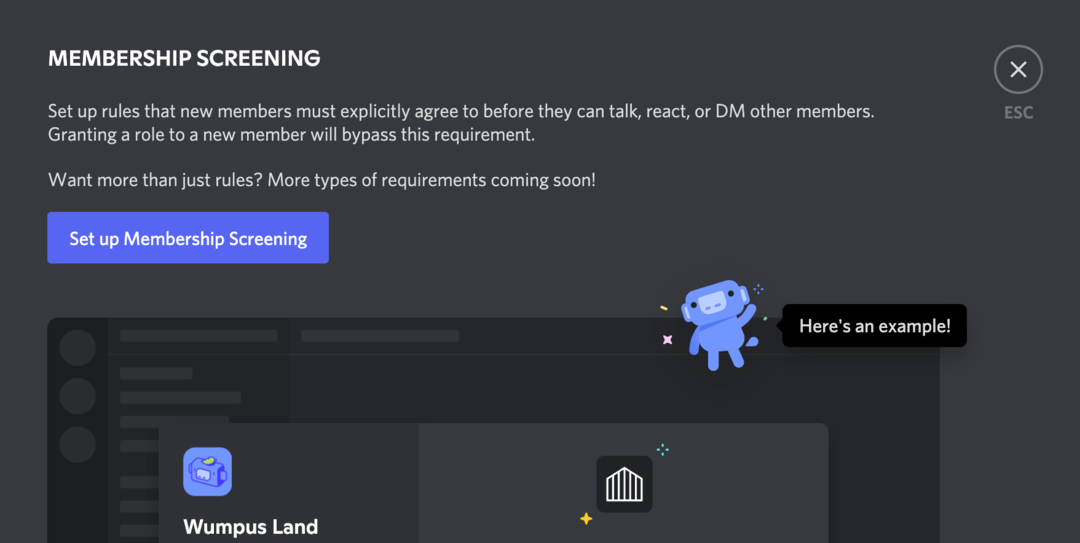
På næste skærmbillede kan du tilføje en beskrivelse af din server til nye brugere, stille spørgsmål og skrive regler.
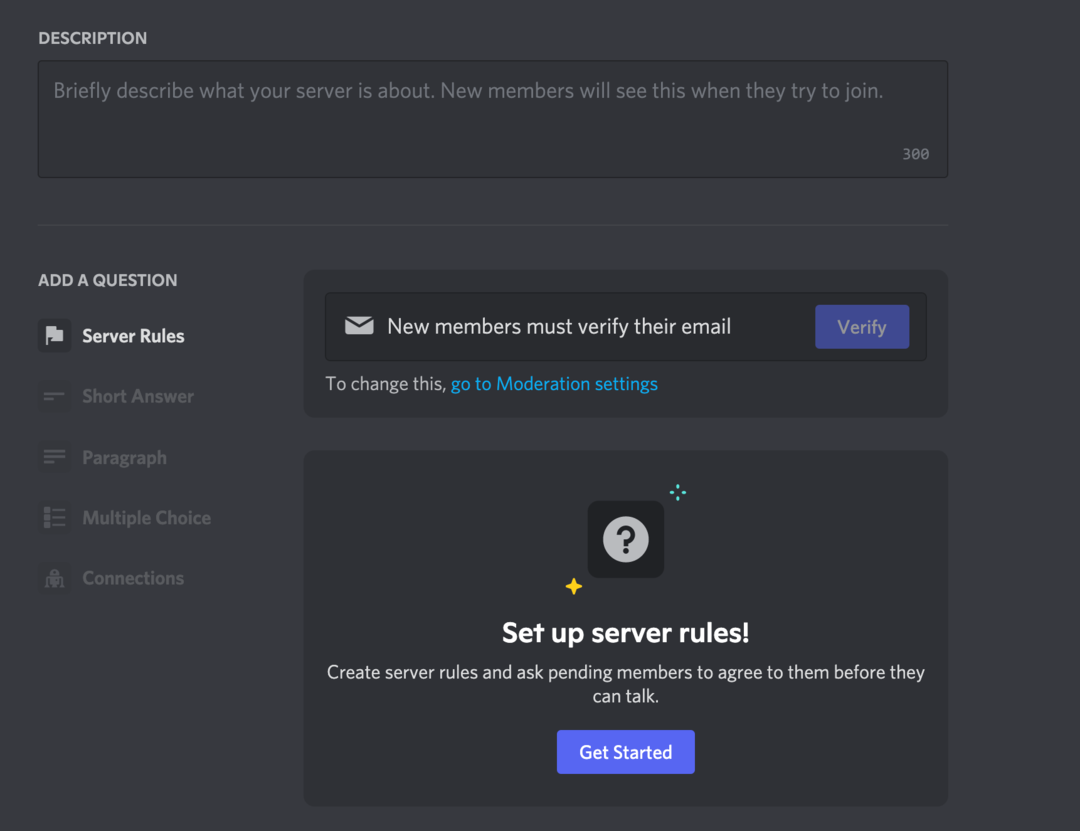
Discord har et par nyttige forslag, men du kan også bare skrive dine egne regler. Når disse er indstillet, skal brugerne acceptere reglerne, før de kan tilslutte sig serveren.
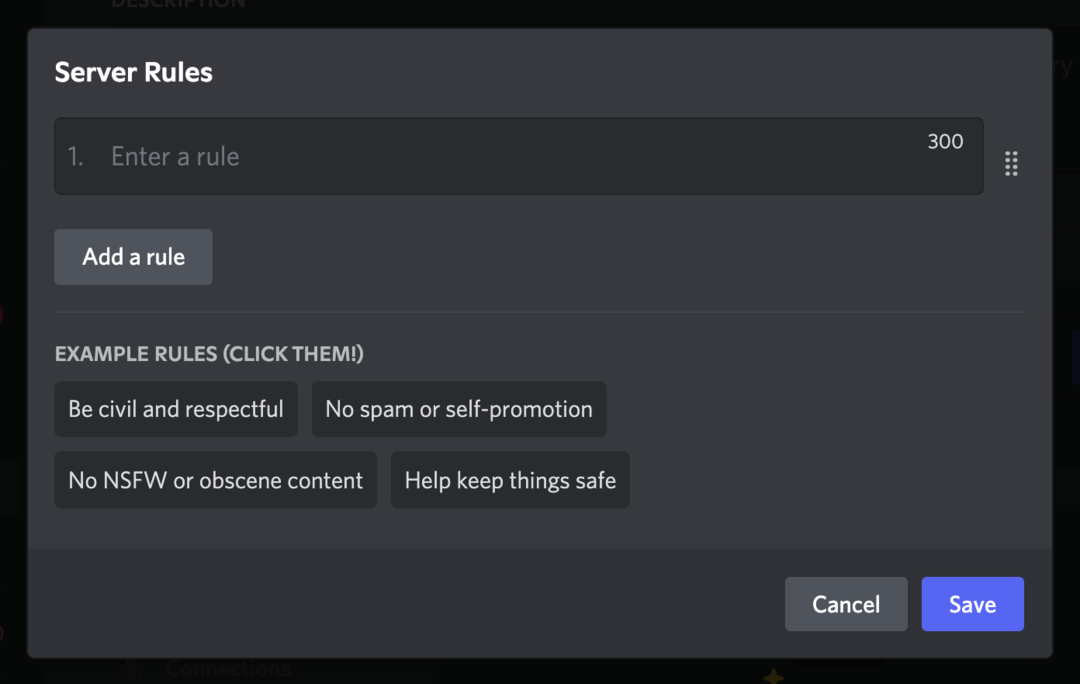
Hvis du kører en community-server, så har Discord sandsynligvis allerede opfordret dig til at oprette en kanal for regler og opdateringer. Brug dette til at oprette et fastgjort indlæg, der minder brugerne om dine forventninger.
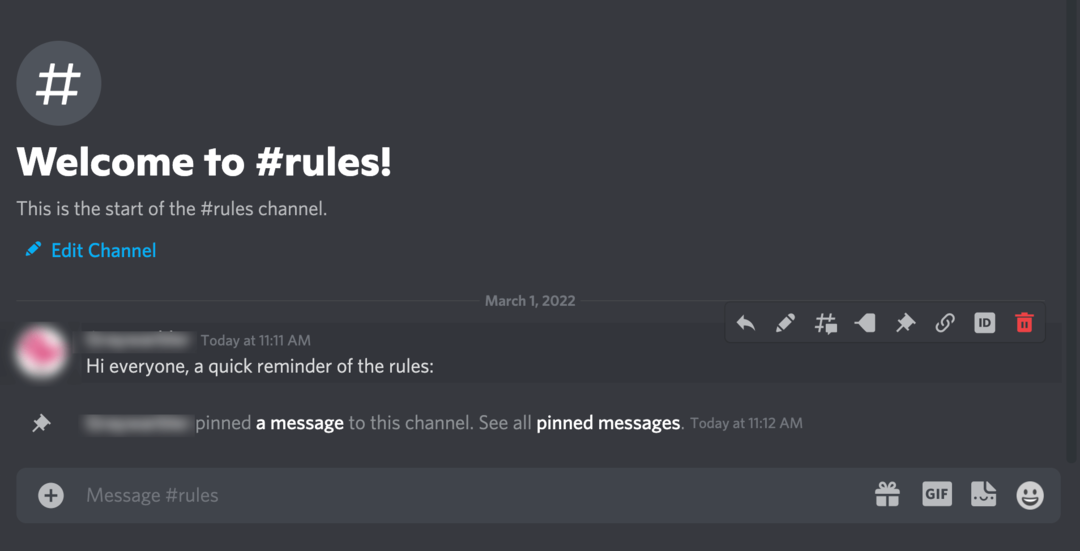
Ud over reglerne kan du fortælle folk om konsekvenserne af dårlig opførsel. Forbyder du folk med det samme? Bare slå dem fra i et stykke tid? Hvordan kan nogen appellere en moderationskendelse? Sæt dine politikker ud for at undgå tvivl senere.
#3: Brug Discord Modereringsindstillinger
Du kan også bruge Discords indbyggede indstillinger for at spare tid. Gå tilbage til dine serverindstillinger og rul ned til Moderering.
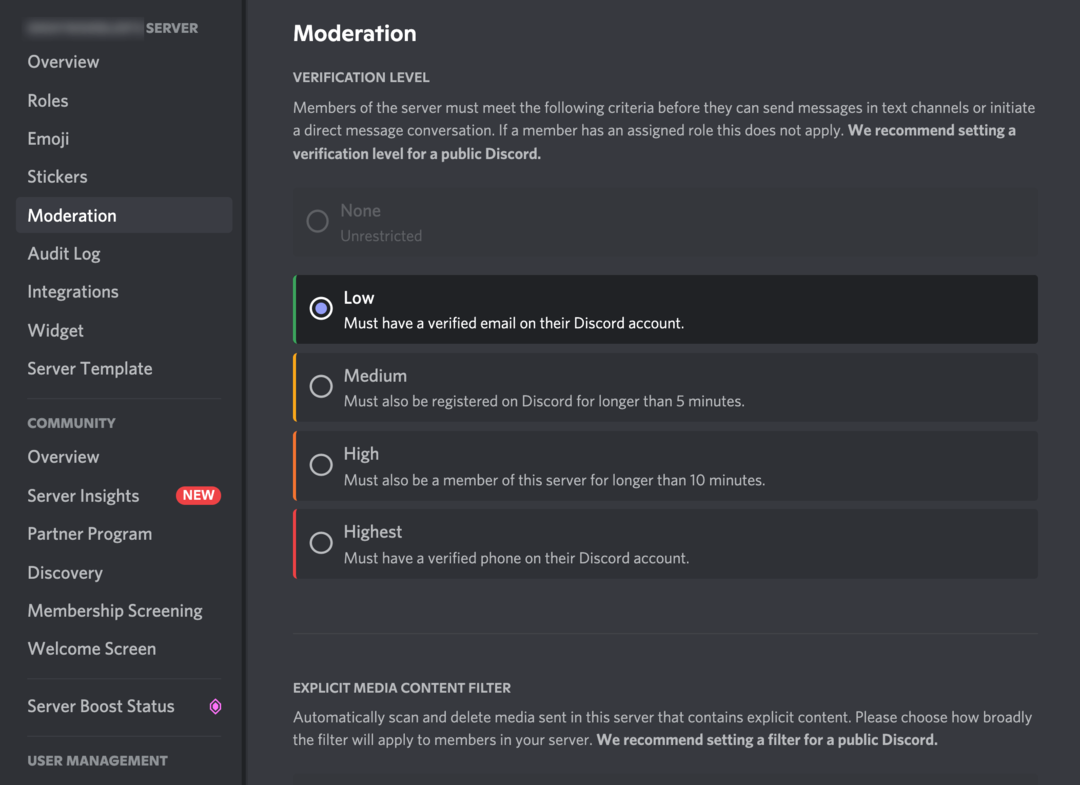
Der er masser af nyttige modereringsmuligheder her:
- Verifikationsniveau: Vælg, om brugere skal være fuldt verificerede for at tilslutte sig din server. Jeg anbefaler, at du vælger det højeste eller det højeste niveau af bekræftelse for at holde kvaliteten af dit medlemskab høj.
- Eksplicit medieindholdsniveau: Discord kan automatisk scanne nye indlæg for NSFW-indhold. Dette er som standard indstillet til det højeste sikkerhedsniveau.
- 2FA Krav om moderation: Denne indstilling betyder, at alle moderatorer skal bruge to-faktor-godkendelse for at holde deres konti sikre. Du skal aktivere denne indstilling, hvis du ønsker, at moderatorer skal have visse beføjelser, såsom at kunne udelukke medlemmer.
#4: Indstil dine Discord-serverrolletilladelser
Indtil videre har alle de indstillinger, vi har gennemgået, været for din server generelt. Men Discord giver dig også magten til at oprette indstillinger for forskellige brugere baseret på deres roller.
Der er to hovedroller tilgængelige på Discord:
- Administratorer er almægtige. Hvis du konfigurerer en server til din virksomhed, er du sandsynligvis allerede administrator. Tænk længe og grundigt, før du giver denne magt til andre brugere.
- Moderatorer håndhæve regler og modellere god opførsel på en server. Dette er ikke en standardrolle på Discord (du bliver nødt til at oprette den i sektionen Roller i dine serverindstillinger), men den er almindeligt anerkendt.
Du kan også oprette andre roller på din Discord-server. For eksempel kan du mærke brugere fra forskellige regioner, markere ekspertbrugere eller fremhæve bekræftede kunder og abonnenter.
Discord giver dig mulighed for at indstille highlight-farver for hver anden rolle, så de skiller sig ud. For eksempel kan du gøre moderatorer grønne, så deres brugernavne altid er tydeligt synlige i chatten.
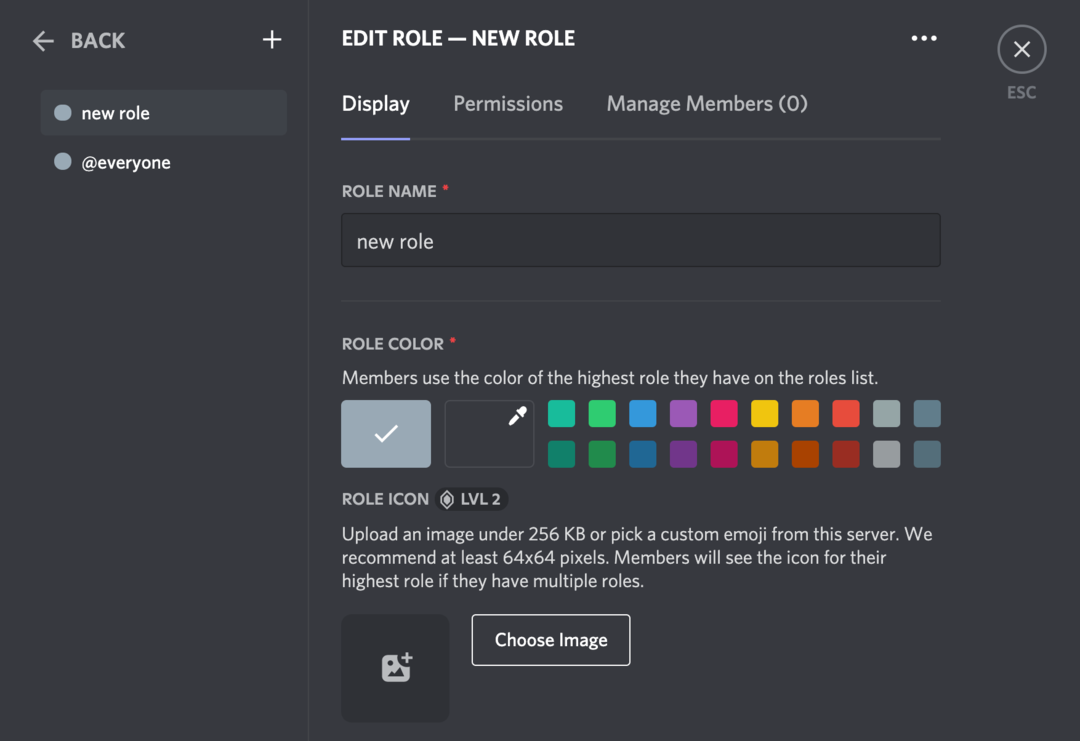
Men vigtigst af alt, forskellige roller har forskellige tilladelser. Tilladelser omfatter ting som:
- Hvilke kanaler en bruger kan se
- Om de kan oprette og administrere kanaler
- Om de kan oprette og administrere andre roller
- Om de kan administrere emojis og klistermærker
- Om de kan invitere nye brugere
- Om de kan sparke eller forbyde andre brugere
Du kan også bruge tilladelser til at kontrollere, hvad medlemmer poster; for eksempel om de kan tale i stemmekanaler eller dele videostreams.
Er Web 3.0 på din radar?

Hvis ikke, burde det være. Dette ER den nye grænse for markedsføring OG forretning.
Stil ind på Crypto Business-podcasten med Michael Stelzner for at finde ud af, hvordan du bruger Web 3.0 til at udvikle din virksomhed på måder, du aldrig troede var muligt – uden den forvirrende jargon. Du lærer om brug af NFT'er, sociale tokens, decentraliserede autonome organisationer (DAO'er) og mere.
FØLG SHOWETEndelig kan du konfigurere din server, så visse kanaler kun er synlige for bestemte roller. For at gøre dette skal du vælge Opret kategori fra servermenuen.
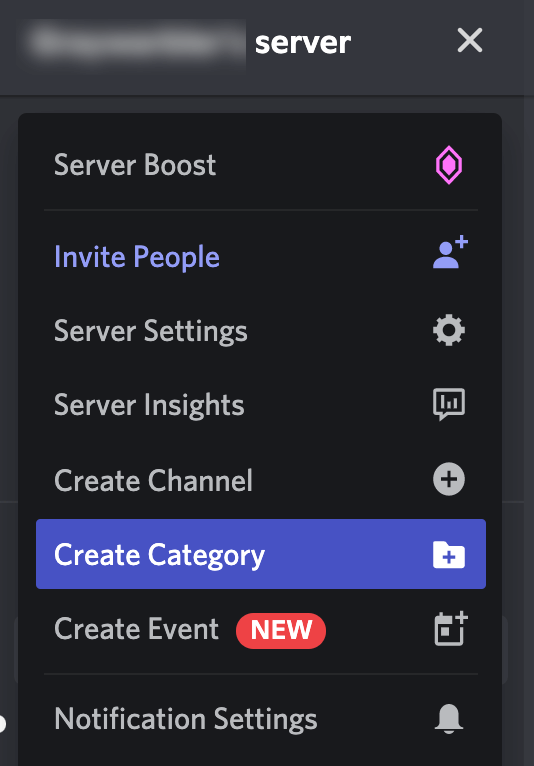
Sørg for at vælge Privat kategori, så du kan begrænse en kategori til bestemte roller.
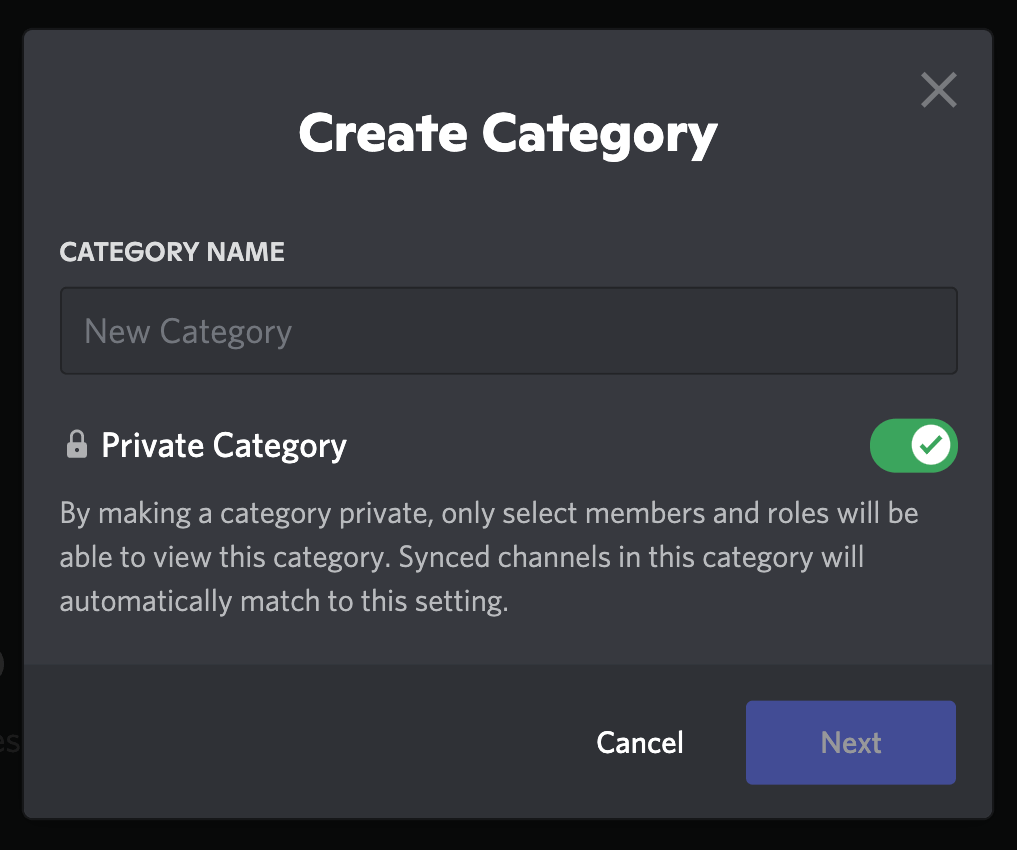
For eksempel kan du oprette en kategori fuld af kanaler for moderatorer, oprette en kategori, der kun er for medlemmer af kanaler til betalende abonnenter, eller opsæt kategorier for forskellige regioner, hvis du har en global publikum.
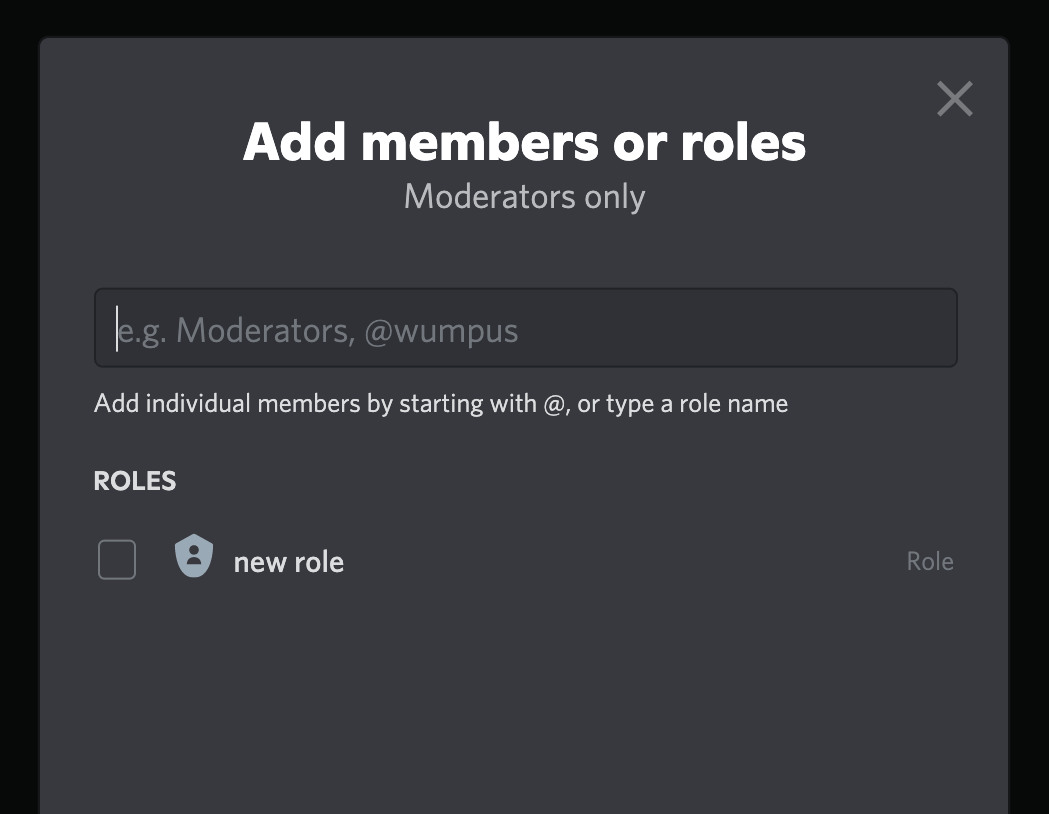
#5: Skift indstillingerne for dine individuelle Discord-serverkanaler
Tid til at blive endnu mere finkornet. Vi har dækket dine serverindstillinger, individuelle roller og kategorier - nu er det tid til individuelle kanalregler.
Lad os starte med kanaloversigten. Dette er den første skærm, du vil se, når du besøger dine kanalindstillinger.
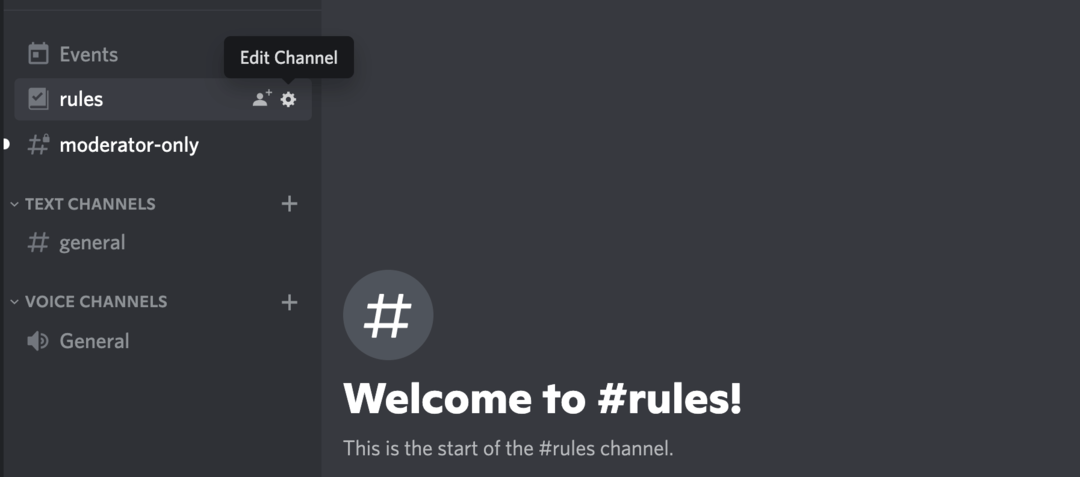
Her kan du opsætte aldersbekræftelse, hvis du forventer at have NSFW-indhold i kanalen.
Du kan også bruge Slowmode-indstillingen til at styre, hvor ofte brugere kan sende beskeder. Du behøver sandsynligvis ikke bruge dette det meste af tiden, men det er vigtigt at vide om. Hvis en kanal nogensinde falder ned i et større skænderi, eller du har problemer med at holde trit med moderation, kan du sænke tempoet i samtalen.
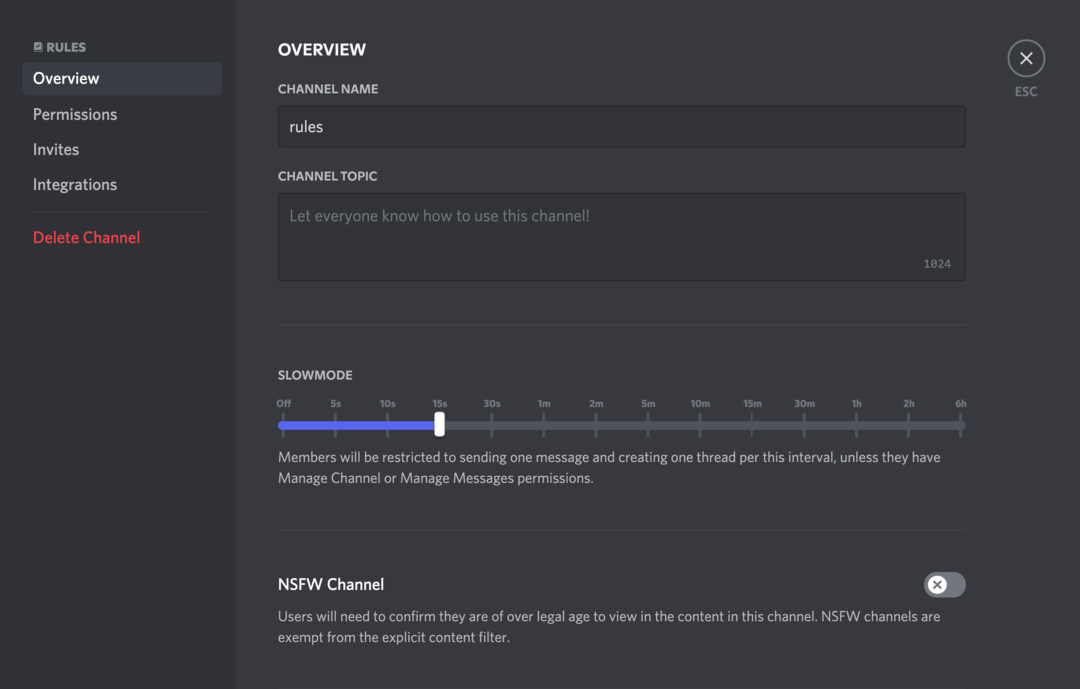
Hver kanal har også sin egen tilladelsessektion i indstillingerne. Du kan angive specifikke regler for brugere, herunder:
- Om de kan sende beskeder
- Om de kan oprette nye tråde
- Om de kan dele links eller vedhæftede filer
- Hvem kan bruge @everyone- og @here-taggene til at sende notifikationer for hele kanalen
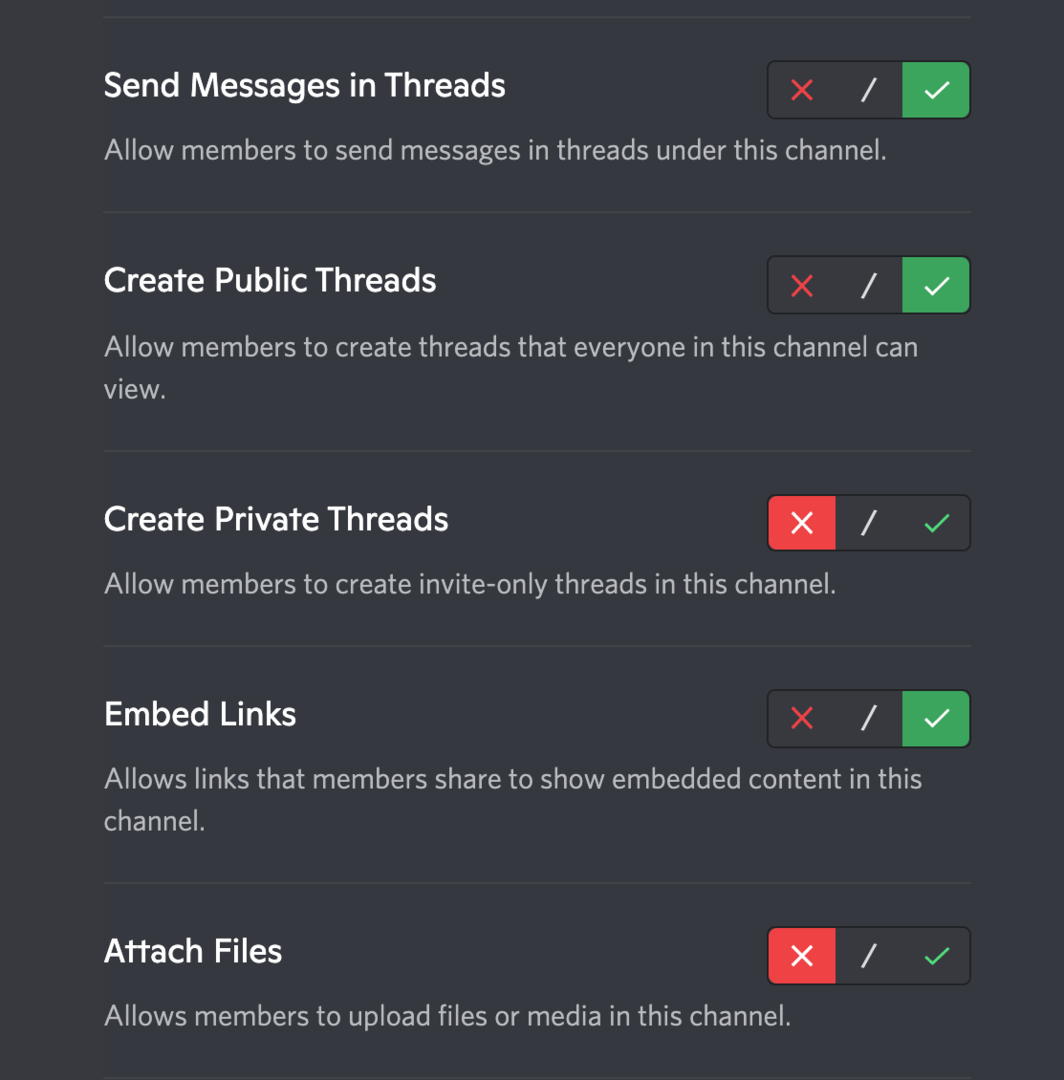
Disse indstillinger kan være yderst nyttige. For eksempel vil du måske konfigurere din #rules-kanal, så ingen andre kan skrive indlæg der. Du ønsker ikke at udlevere den myndighed.
#6: Moderer aktivt samtaler på din Discord-server
Så du har sat regler, valgt dine tilladelser og tildelt roller, men noget dårligt indhold kan stadig komme igennem.
Hvad er dine muligheder?
Discord har en praktisk arbejdsgang til håndtering af moderationshændelser. De foreslår, at du bør:
- Identificer situationen og afgør, om moderation er nødvendig.
- Tænk på konteksten og motiverne for de involverede brugere.
- Deeskaler gennem kommunikation, hvor det er muligt.
- Reager forholdsmæssigt (vi kommer til disse muligheder om et sekund).
- Informer andre moderatorer og forsikre om nødvendigt andre brugere om, at der er truffet handling.
Så hvordan ser det egentlig ud at "reagere proportionalt"? Discord har faktisk været ret kreativ her. Du har en række muligheder for at få diskussionen tilbage på sporet:
- Moderat: Sæt en bruger i timeout. De vil ikke være i stand til at sende beskeder, tale, reagere eller svare på andre beskeder.
- Sparke: Fjern en bruger fra serveren. De kan anmode om at blive medlem igen eller blive inviteret tilbage senere.
- Forbyde: Fjern en bruger fra serveren permanent.
- Stum: Forhindrer en bruger i at tale i en stemmekanal.
- Døve: Stærkere end mute – forhindrer en bruger i at tale eller høre andre i en stemmekanal.
- Bevæge sig: Flyt en bruger til en anden stemmekanal, og fjern vedkommende fra den aktuelle samtale.
#7: Slet og rapporter uacceptabelt Discord-serverindhold
Nogle gange kan der være dårligt indhold, der er over din lønklasse som moderator. Discord har en lang liste over typer uacceptabelt indhold, som altid bør rapporteres til platformen:
- Chikane
- Hadefulde ytringer
- Trusler
- Brugere, der undviger blokeringer eller forbud (for eksempel ved gentagne gange at oprette nye konti)
- Sender vira eller malware eller gør det muligt for andre at gøre det
- Eksplicit indhold, der er uden samtykke eller udgivet uden et NSFW-tag
- Alt indhold, der seksualiserer mindreårige
- Selvmord eller selvskade
- Dyremishandling
- Enhver form for voldelig ekstremisme
- Salg af forbudt eller farligt gods
- Køb eller salg af Discord-konti
- Spammer selve Discord
- Og bare for at dække alle deres baser, alt ulovligt
Hvis du ikke rapporterer disse typer indhold, når du ser dem, kan Discord tage modereringsforanstaltninger mod din server som helhed.
Der er to hovedmåder at rapportere indhold på Discord. Før du foretager dig nogen handling, er det også en god idé at bruge udviklertilstand til at gemme id'et for specifikke beskeder og brugere, så Discord kan spore dem, selvom individuelle beskeder slettes.
- Slet og rapporter (DAR). Den stødende besked vil blive slettet, men Discord vil stadig være i stand til at se alle detaljerne. Sørg for at vælge denne mulighed i stedet for blot at slette.
- Udfyld en online formular. Du kan rapportere indhold ved at dele beskedlinks i denne form. Skærmbilleder vil ikke være nok - du skal linke til den originale besked. Og det er stadig en god idé at optage beskeden og bruger-id'et, hvis du skal følge op.
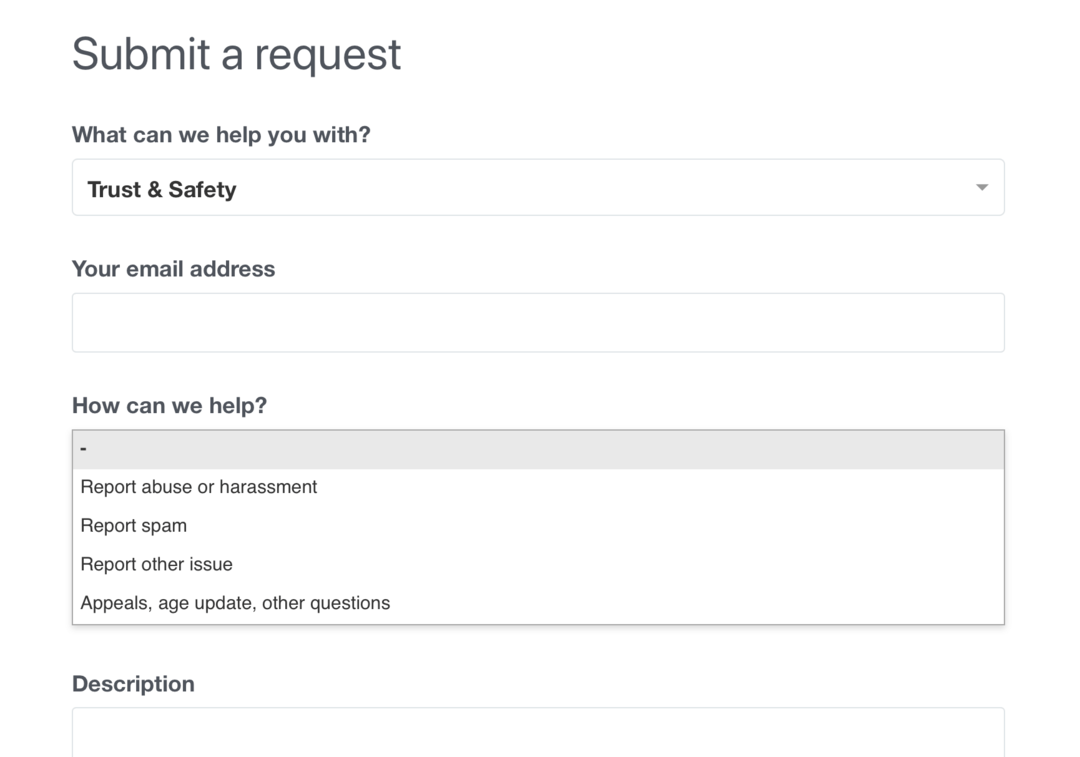
Du har muligvis også mulighed for at rapportere beskeder i appen, hvis du bruger Discord på iOS. Discord ser dog stadig ud til at eksperimentere med denne mulighed, og det er mere kompliceret end at bruge DAR eller onlineformularen på skrivebordet. Indtil videre er onlineformularen den enkleste og mest brugte mulighed.
#8: Tilføj moderationsbots til din Discord-server
Mange Discord-servere bruger bots som auto-moderatorer. Disse kan spare tid ved at udføre automatiske handlinger og håndtere enkel admin for dig, såsom at byde nye medlemmer velkommen til serveren.
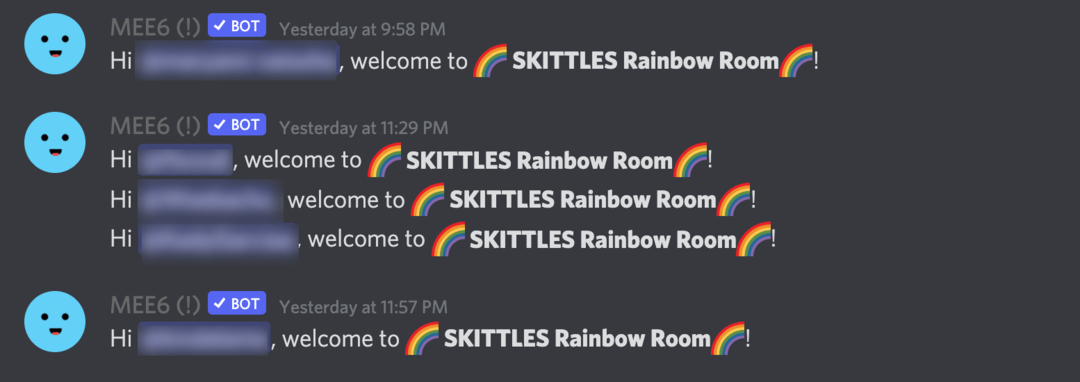
De fleste moderationsbots fungerer ved at filtrere spam, tjekke for følsomme ord eller sætninger, screene brugere eller forhindre raids (når mange brugere pludselig tilslutter sig en server for at skabe problemer).
Det er dog vigtigt at huske, at bots ikke er lavet af Discord. De er skabt af eksterne udviklere og fungerer som udvidelser til platformen. Så en bot er kun så pålidelig og sikker som dens udviklingsteam. Før du giver en bot tilladelse til at handle på din server, bør du tjekke dens omdømme og anmeldelser.
Discord har en kort liste over populære moderationsbots, med en nyttig diagramoversigt over deres muligheder.
#9: Følg Discord-kanalen, der kun er #moderator
Vi slutter af med en ny innovation fra Discord. Hvis du kører en community-server, har du muligvis set en ny kanal inden for de sidste par uger: #moderator-only.
Denne kanal drives af Discord. De planlægger at bruge det til platformopdateringer, herunder nye modereringsfunktioner. Efterhånden som platformen fortsætter med at vokse, forventer jeg, at der dukker flere værktøjer til community management og indtægtsgenerering op, så hold øje med denne kanal.
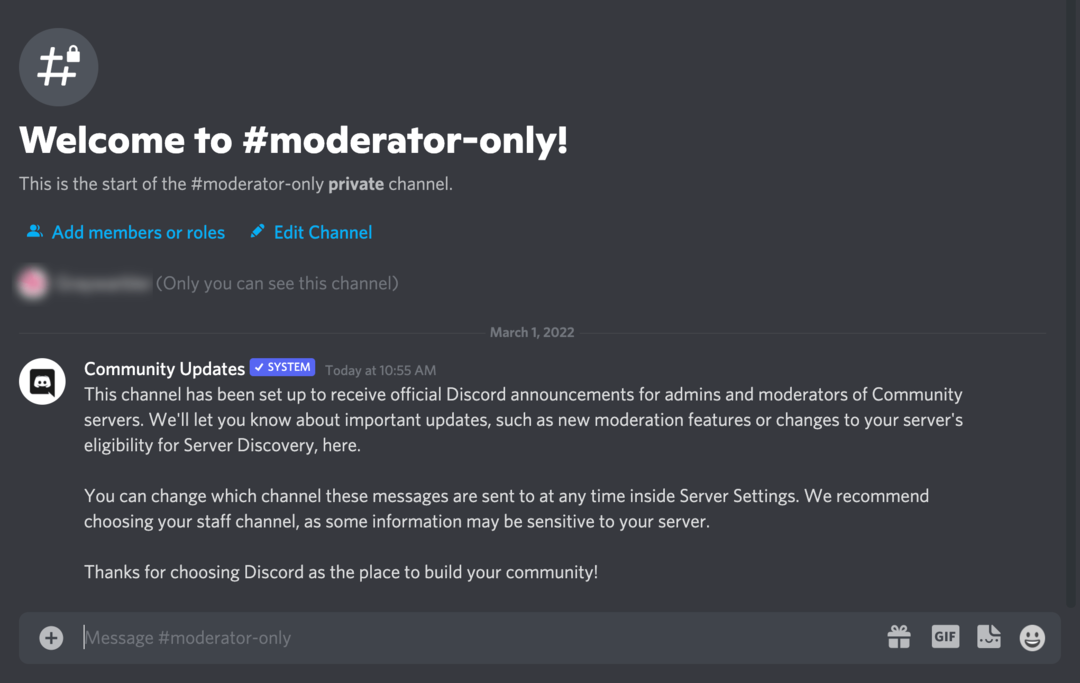
Konklusion
Discord giver mange muligheder for virksomheder til at opbygge deres fællesskaber og forbinde med deres målgrupper. Gennem en kombination af indstillinger, moderatorværktøjer og bots kan du holde din Discord-server i et positivt, engageret fællesskab.
Få flere råd om alternative sociale medieplatforme
- Opsæt en Discord-server.
- Markedsfør en virksomhed på Reddit.
- Annoncer på Reddit.
Vil du gøre dit job nemmere?
Vi har samlet en liste over vores foretrukne værktøjer, løsninger og apps for at hjælpe med at forenkle og maksimere næsten alle områder af din markedsføring. Uanset om du har brug for hjælp til at planlægge indhold, organisere dine sociale indlæg eller udvikle en strategi... så finder du noget til enhver situation.
FIND DIT NÆSTE FAVORÆRKTØJ

